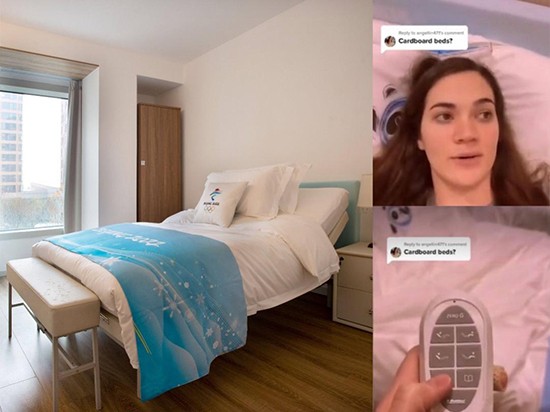电脑垃圾文件清理在哪里
Mac想要手动清理电脑垃圾文件,一般是在各大文件夹中找到垃圾文件夹,并一份份移除到废纸篓中,最后清理废纸篓,也许会出现清理不干净的情况。
Mac想要干净地清理电脑垃圾文件,一般是 借助苹果电脑清理软件中的功能来清理。
下面文章就以软件CleanMyMac为例告诉大家电脑垃圾文件清理在哪里以及向大家演示具体的清理步骤。
第一步:进入“智能扫描”
首先,安装好软件CleanMyMac后直接打开,随后如图1所示,点击页面左上方的“智能扫描”,进入“智能扫描”页面后点击页面下方的“扫描”,开始扫描垃圾文件。
第二步:清理垃圾文件
如图2所示,扫描完成后会在页面中的“清理”下栏看到被扫描出的垃圾文件数量,这些都是可以被全部清理的。最后点击“运行”,垃圾文件就被清理了了。在Mac中使用软件CleanMyMac清理垃圾的话使用“智能扫描”功能即可。

如何删除系统垃圾文件
在Windows操作系统安装和使用过程中都会产生相当多的垃圾文件,包括临时文件(如:*.tmp、*._mp)日志文件(*.log)、临时帮助文件(*.gid)、磁盘检查文件(*.chk)、临时备份文件(如:*.old、*.bak)以及其他临时文件。特别是如果一段时间不清理IE的临时文件夹“Temporary Internet Files”,其中的缓存文件有时会占用上百MB的磁盘空间。
这些LJ文件不仅仅浪费了宝贵的磁盘空间,严重时还会使系统运行慢如蜗牛。这点相信你肯定忍受不了吧!所以应及时清理系统的LJ文件的淤塞,保持系统的“苗条”身材,轻松流畅上网!简单处理方式:点击“开始”→“运行”,打开“运行”对话框,输入命令“cleanmgr.exe”启动磁盘清理程序。2在打开的“选择驱动器”窗口中选择要清理的磁盘,如“C盘”,选择完成后点击“确定”按钮。然后就会自动运行“磁盘清理”程序对当前所选磁盘进行清理工作。
另外,我们也可以编写一个批处理文件,用来对指定的目录和文件类型进行定向清理。
右击“桌面”,选择“新建”→“文件文件”,然后在文件中输入如图所示的内容:
新建一个记事本,在里面粘贴以下内容
@echo off
echo 正在清除系统垃圾文件,请稍等--------------
del /f /s /q %windir%prefetch*.*
rd /s /q %windir%temp & md %windir%temp
del /f /q %profile%cookies*.*
del /f /q %profile%recent*.*
del /f /s /q "%profile%Local SettingsTemporary Internet Files*.*"
del /f /s /q "%profile%Local SettingsTemp*.*"
del /f /s /q "%profile%recent*.*"
del /f /s /q %systemdrive%*.tmp
del /f /s /q %systemdrive%*._mp
del /f /s /q %systemdrive%*.log
del /f /s /q %systemdrive%*.gid
del /f /s /q %systemdrive%*.chk
del /f /s /q %systemdrive%*.old
del /f /s /q %systemdrive%recyc led *.*
del /f /s /q %windir%*.bak
echo 清除系统垃圾文件完成------------------------
echo. & pause
然后把记事本另存为“Clear.bat“的批处理文件。
以后只要双击运行该文件,当屏幕提示“清除系统LJ完成!就还你一个“苗条”的系统了!!到时候再看看你的电脑,是不是急速如飞呢?
注:LJ就是垃圾的意思!最重要的是无论在公司默认的系统环境还是在自己家中的电脑都不会破坏系统文件